Hjust nasıl kullanılır ve ggplot2'deki elemanları sadece hareket ettirin
Ggplot2’deki öğeleri sırasıyla yatay ve dikey olarak taşımak için hjust ve vjust bağımsız değişkenlerini kullanabilirsiniz.
Aşağıdaki örnekler, hjust ve vjust’ın farklı senaryolarda nasıl kullanılacağını gösterir.
Örnek 1: ggplot2’de başlık konumunu taşıyın
Aşağıdaki kod, ggplot2’de başlığı varsayılan konumda (sola hizalanmış) olan bir dağılım grafiğinin nasıl oluşturulacağını gösterir:
library (ggplot2)
#create scatter plot with title in default position
ggplot(data=mtcars, aes(x=mpg, y=wt)) +
geom_point() +
ggtitle(" Plot Title ")
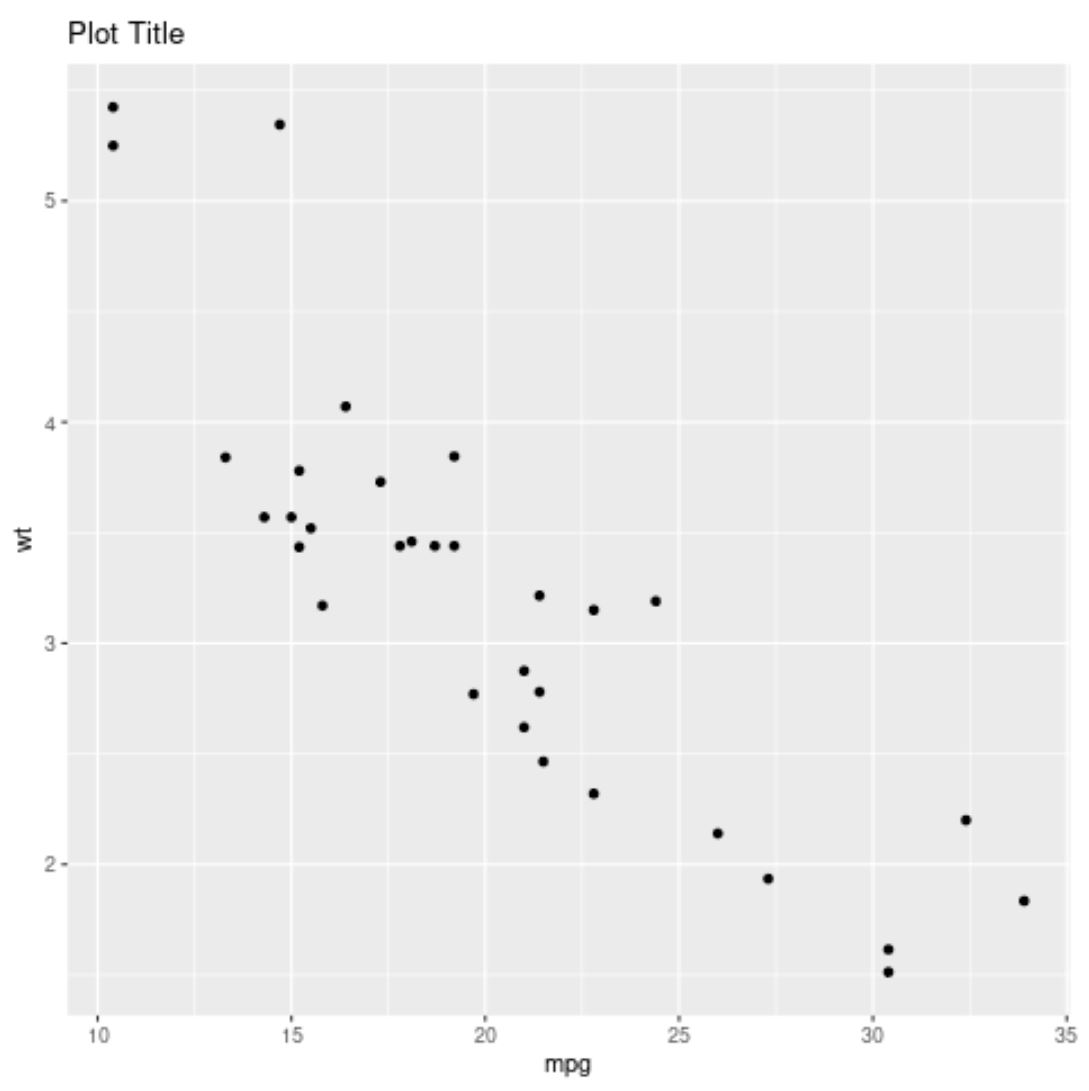
Aşağıdaki kod, hjust=0.5 kullanılarak başlığın nasıl ortalanacağını gösterir:
library (ggplot2)
#create scatter plot with title center-aligned
ggplot(data=mtcars, aes(x=mpg, y=wt)) +
geom_point() +
ggtitle(" Plot Title ") +
theme(plot. title = element_text(hjust= .5 ))
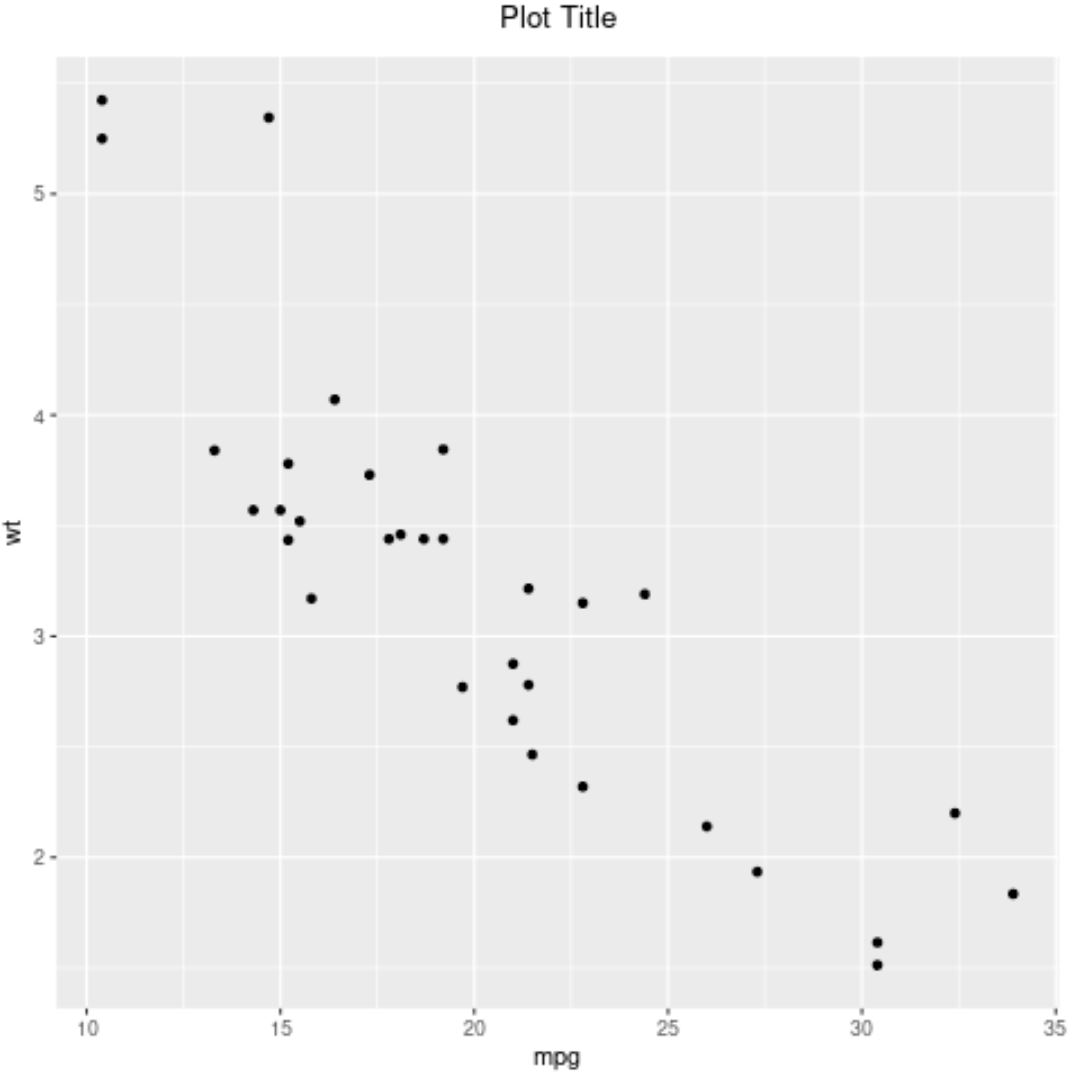
Not : Başlığı sağa hizalamak için hjust=1 komutunu da kullanabilirsiniz.
Örnek 2: ggplot2’de eksen etiketi konumunu taşıma
Aşağıdaki kod, ggplot2’de x ekseni etiketlerinin okunmasını kolaylaştırmak için 90 derece döndürüldüğü bir çubuk grafiğin nasıl oluşturulacağını gösterir:
library (ggplot2)
#create data frame
df = data. frame (team=c('The Amazing Amazon Anteaters',
'The Rowdy Racing Raccoons',
'The Crazy Camping Cobras'),
dots=c(14, 22, 11))
#create bar plot to visualize points scored by each team
ggplot(data=df, aes(x=team, y=points)) +
geom_bar(stat=' identity ') +
theme(axis. text . x = element_text(angle= 90 ))
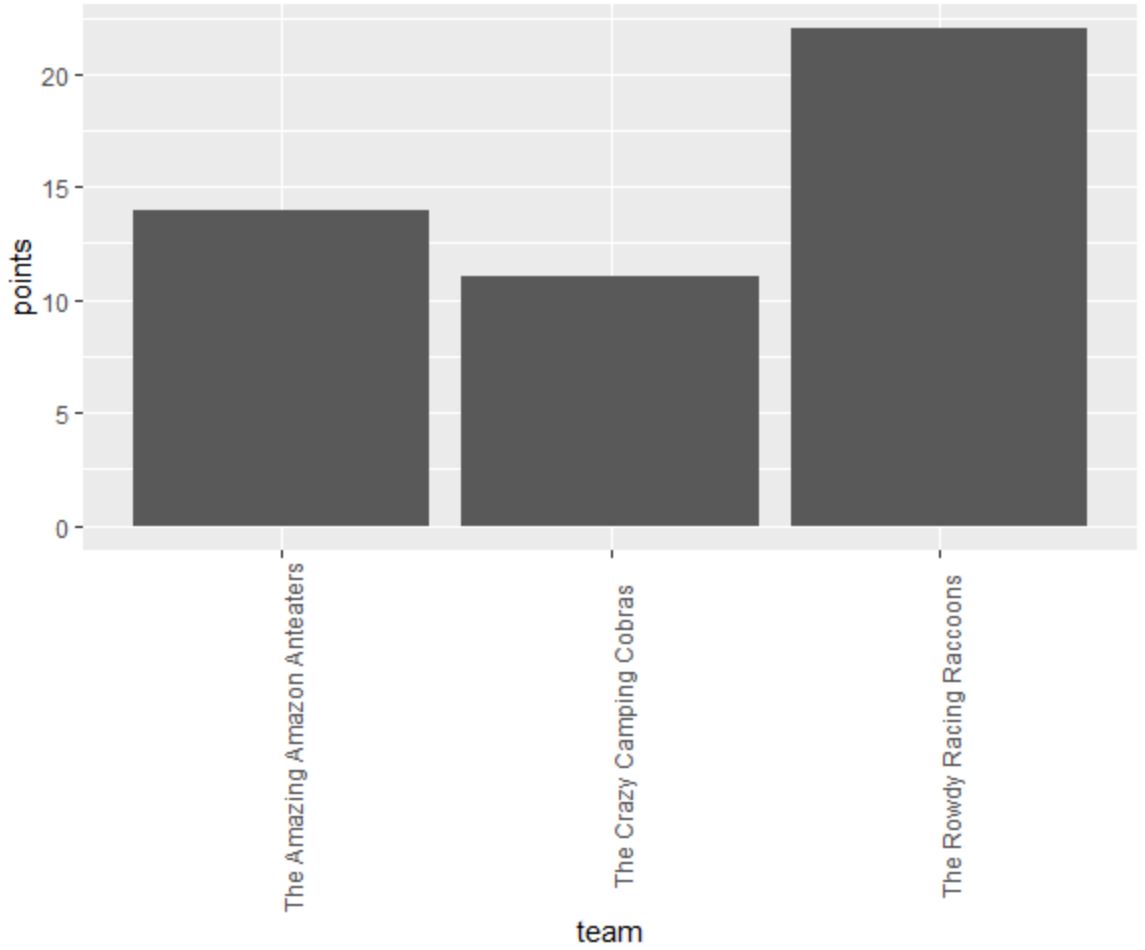
X ekseni etiketlerini, x ekseni onay işaretleriyle daha yakın hizalanacak şekilde ayarlamak için hjust ve vjust bağımsız değişkenlerini kullanabiliriz:
library (ggplot2)
#create data frame
df = data. frame (team=c('The Amazing Amazon Anteaters',
'The Rowdy Racing Raccoons',
'The Crazy Camping Cobras'),
dots=c(14, 22, 11))
#create bar plot to visualize points scored by each team
ggplot(data=df, aes(x=team, y=points)) +
geom_bar(stat=' identity ') +
theme(axis. text . x = element_text(angle= 90 , vjust= .5 , hjust= 1 )
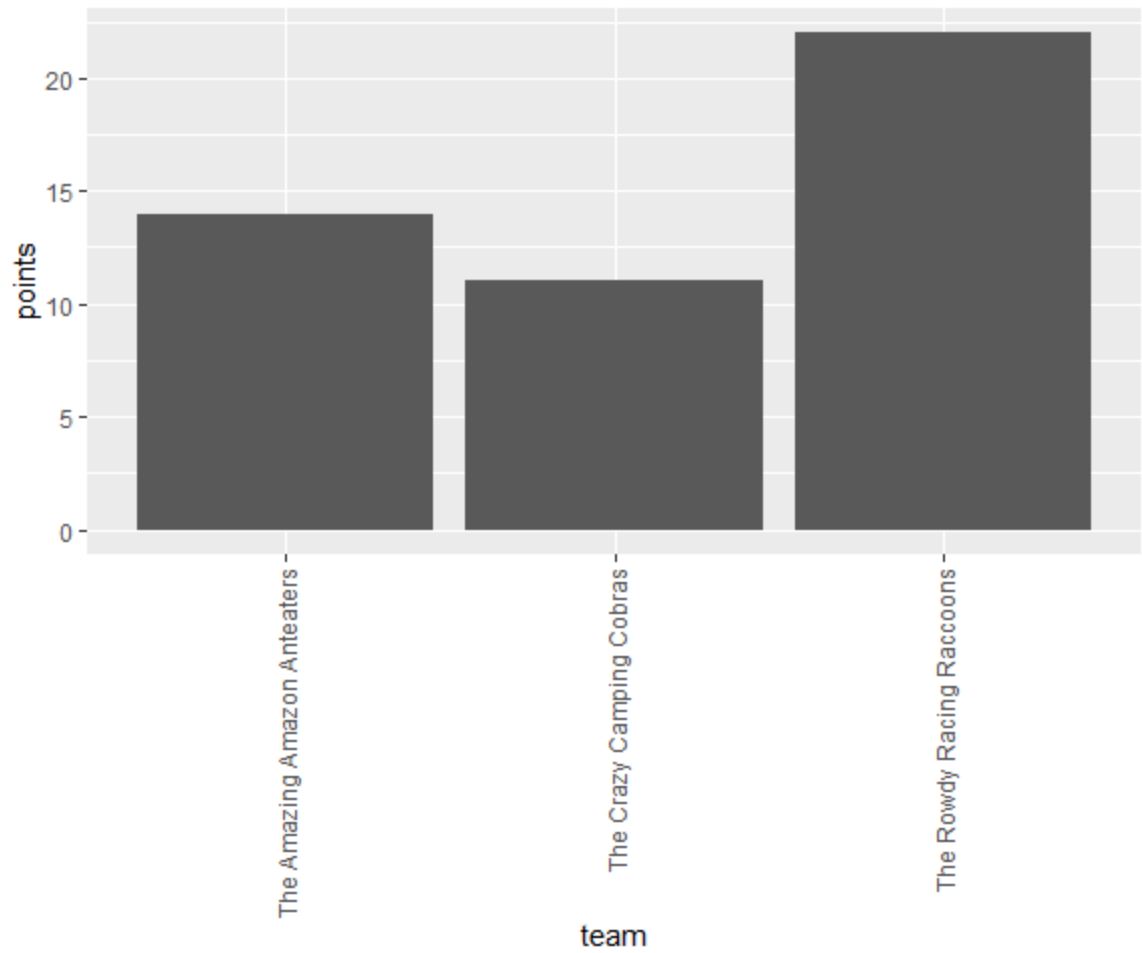
Örnek 3: ggplot2’de metin konumunu taşıma
Aşağıdaki kod, çizimdeki her nokta için açıklamalı metin içeren ggplot2’de bir dağılım grafiğinin nasıl oluşturulacağını gösterir:
library (ggplot2)
#create data frame
df <- data. frame (player=c('Brad', 'Ty', 'Spencer', 'Luke', 'Max'),
dots=c(17, 5, 12, 20, 22),
assists=c(4, 3, 7, 7, 5))
#create scatter plot with annotated labels
ggplot(df) +
geom_point(aes(x=points, y=assists)) +
geom_text(aes(x=points, y=assists, label=player))
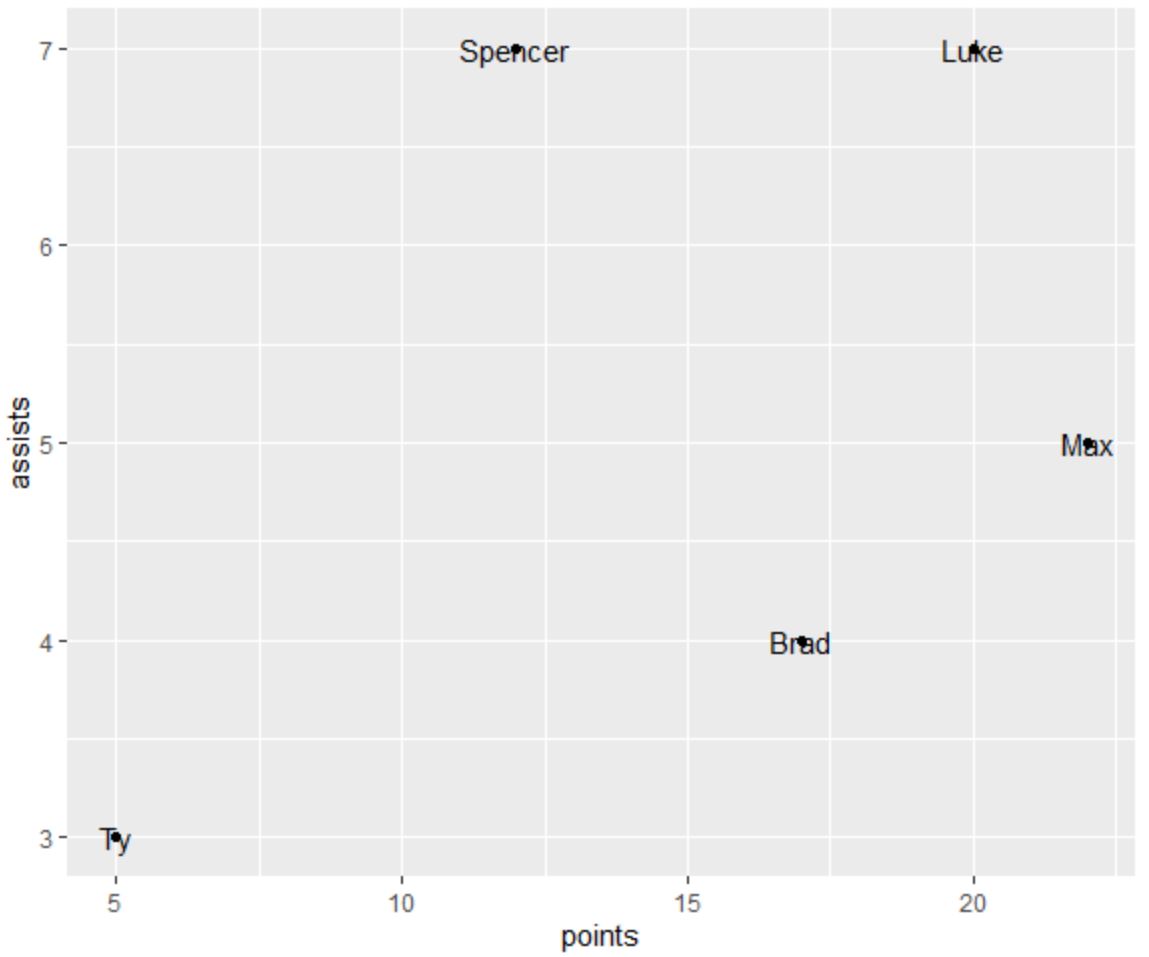
Metin öğelerini daha kolay okunacak şekilde dikey olarak taşımak için vjust argümanını kullanabiliriz:
library (ggplot2)
#create data frame
df <- data. frame (player=c('Brad', 'Ty', 'Spencer', 'Luke', 'Max'),
dots=c(17, 5, 12, 20, 22),
assists=c(4, 3, 7, 7, 5))
#create scatter plot with annotated labels
ggplot(df) +
geom_point(aes(x=points, y=assists)) +
geom_text(aes(x=points, y=assists, label=player), vjust= -.6 )
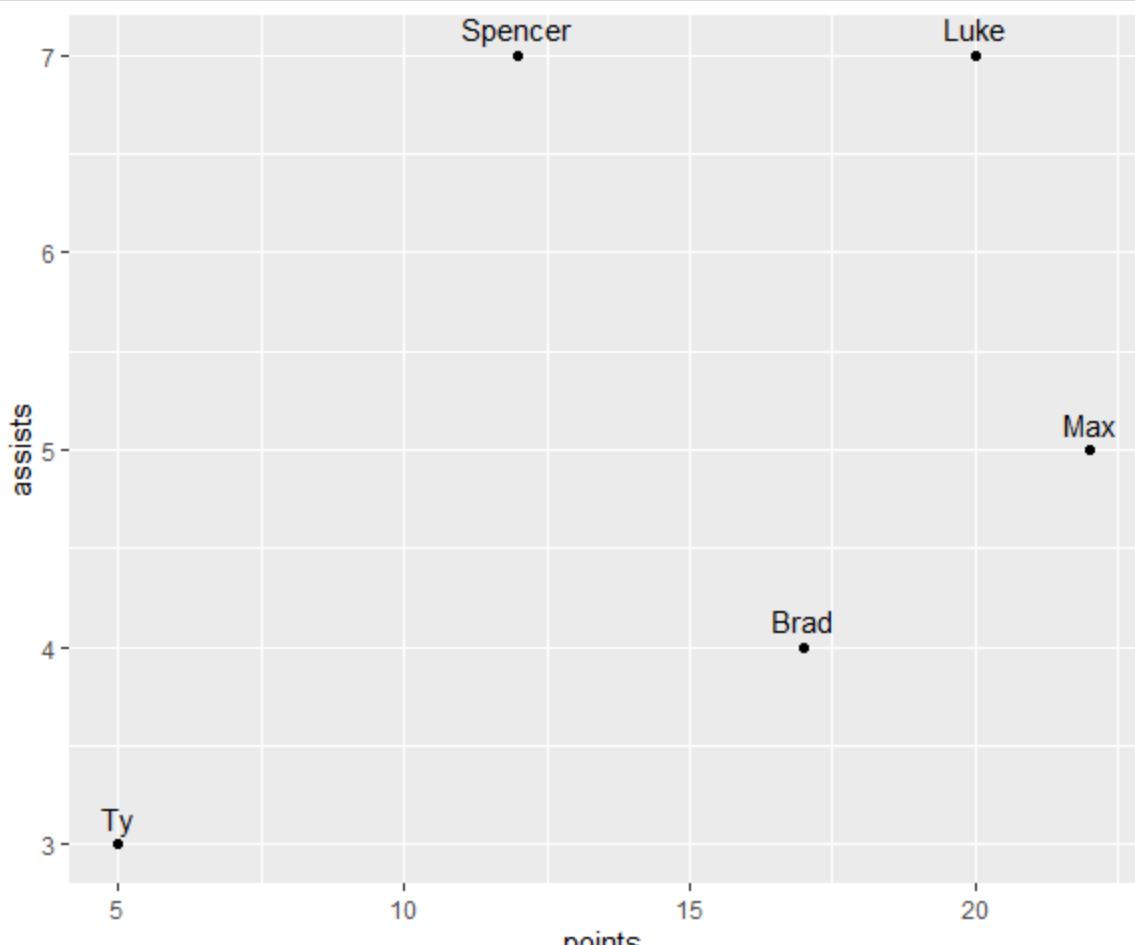
Metin öğelerini dikey olarak aşağı taşımak için vjust için pozitif bir değer de kullanabiliriz:
library (ggplot2)
#create data frame
df <- data. frame (player=c('Brad', 'Ty', 'Spencer', 'Luke', 'Max'),
dots=c(17, 5, 12, 20, 22),
assists=c(4, 3, 7, 7, 5))
#create scatter plot with annotated labels
ggplot(df) +
geom_point(aes(x=points, y=assists)) +
geom_text(aes(x=points, y=assists, label=player), vjust= 1.2 )
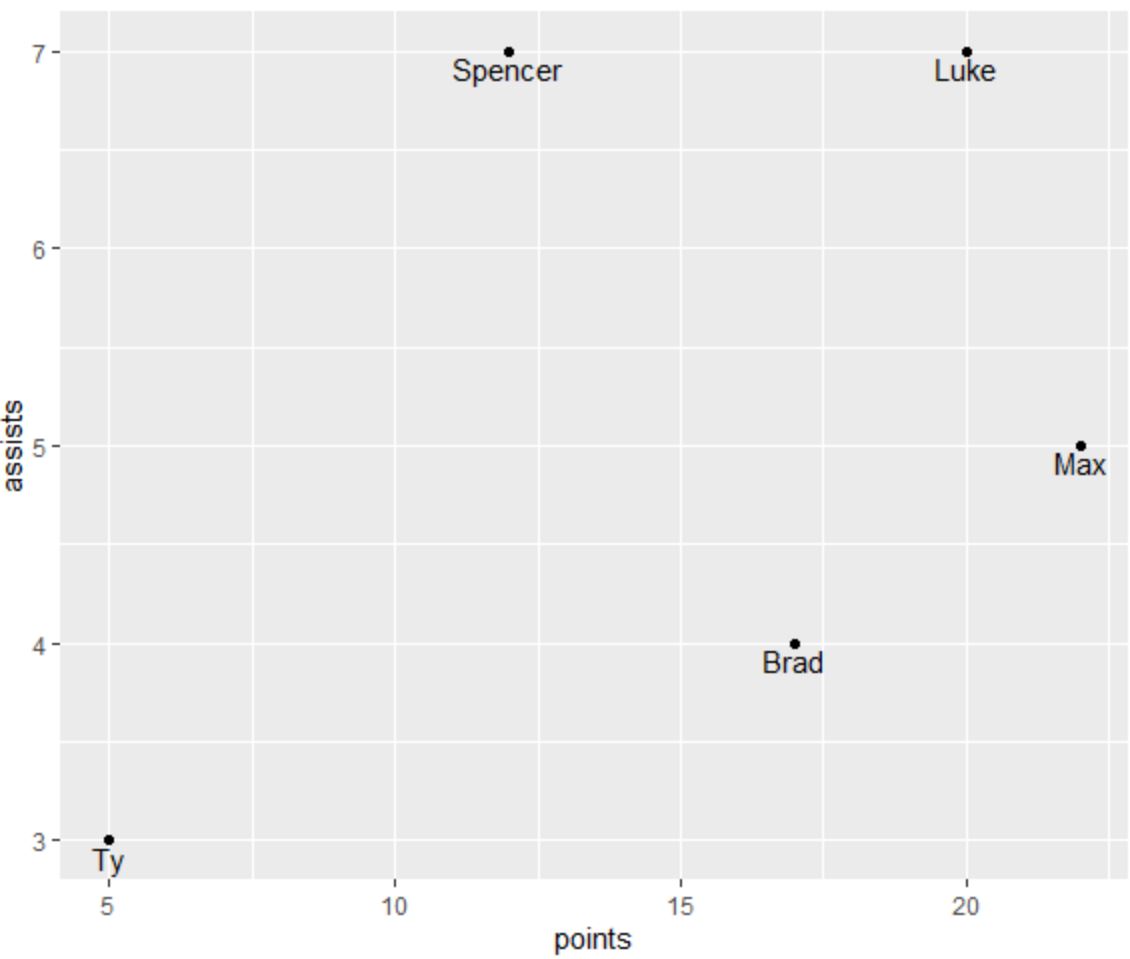
Açıklamalı metin artık çizimdeki her noktanın altında yer almaktadır.
Ek kaynaklar
Aşağıdaki eğitimler ggplot2’de diğer genel görevlerin nasıl gerçekleştirileceğini açıklamaktadır:
Ggplot2’de efsane başlığı nasıl değiştirilir?
Ggplot2’de eksen etiketleri nasıl döndürülür
R’de nasıl düzeltilir: “ggplot” işlevi bulunamıyor